 2024-01-28 15:26:44
2024-01-28 15:26:44

Excel导入PDF是一项常见的任务,但是如果需要批量处理呢?这可是折磨人的一大挑战!想象一下,你手头有一堆Excel文件,而你却需要将它们一个个转换成PDF格式。简直是让人崩溃啊!不过,别担心,今天我要分享的方法能够轻松解决这个问题。无需费时费力地逐个转换,你只需要掌握这个绝佳技巧,就能轻松实现批量导入。是不是很棒?那么,赶快跟我一起来看看吧!
批量把Excel导入PDF办
福昕PDF阅读器产品可以帮助用户批量将Excel文件导入PDF格式。用户只需打开Excel文件,然后选择“打印”功能,将打印机选项更改为“这个工具”,然后点击“打印”按钮。这个工具会自动将Excel文件转换为PDF格式,并保存在用户指定的位置。这样,用户可以方便地将多个Excel文件一次性导入为PDF文件,节省时间和工作量。这个工具还提供了丰富的PDF编辑功能,用户可以对导入的PDF文件进行进一步的编辑和调整,满足个性化需求。总之,这个工具产品提供了便捷的批量导入Excel到PDF的解决方案,为用户提供了高效的办公体验。
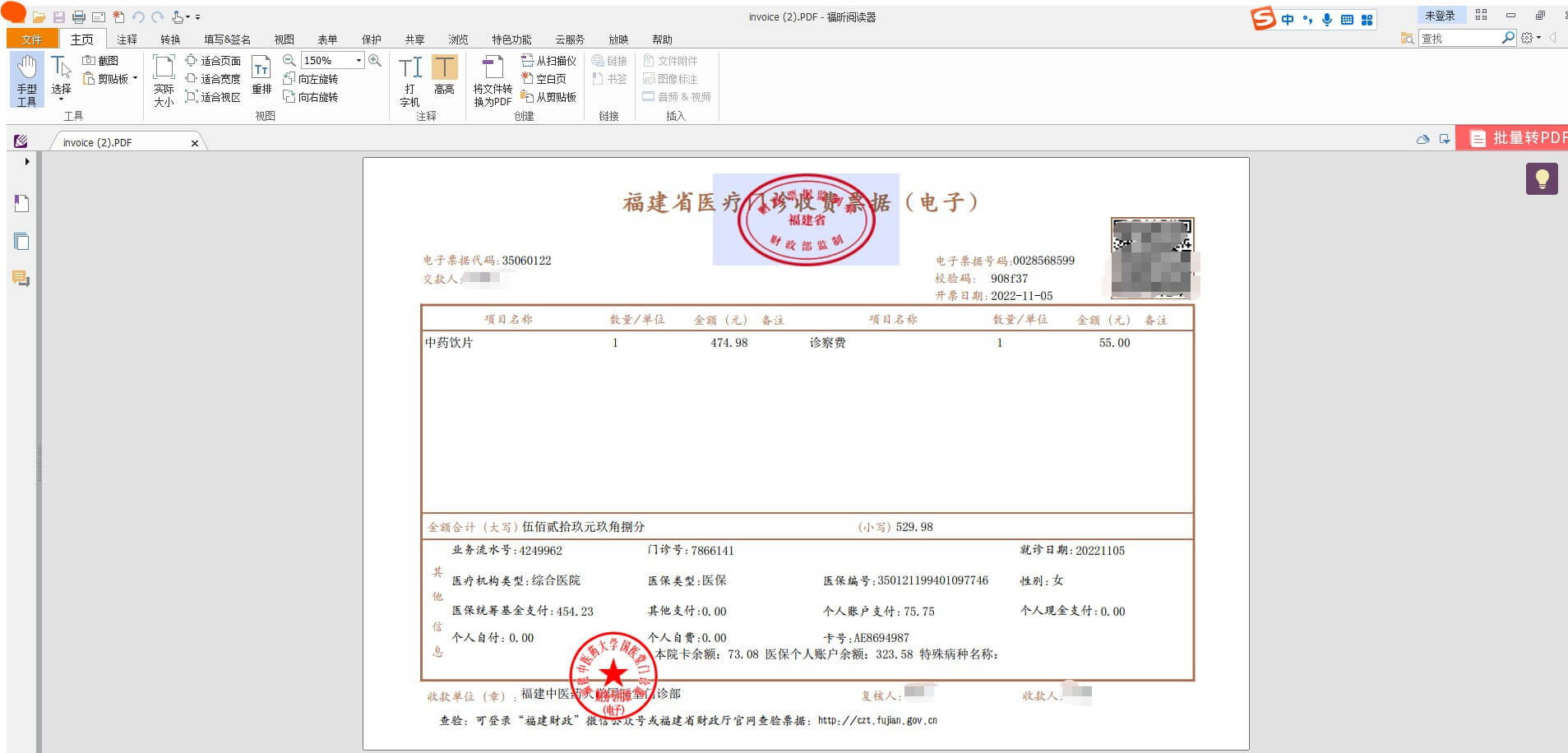
批量把Excel导入PDF怎么办? 具体教程!
福昕PDF阅读器提供了一种简便的方法来批量将Excel文件导入PDF。以下是具体的教程:
1. 打开这个工具,并点击菜单栏中的"文件"选项。
2. 在下拉菜单中选择"创建",然后选择"从文件"。
3. 在弹出的对话框中,选择要导入的Excel文件所在的文件夹,并选中要导入的文件。
4. 点击"打开"按钮,这个工具将会自动将Excel文件转换为PDF格式。
5. 如果需要对导入的PDF文件进行进一步的编辑或调整,可以使用这个工具提供的编辑工具进行操作。
通过以上步骤,您可以轻松地将Excel文件批量导入为PDF文件,方便地进行查看和共享。
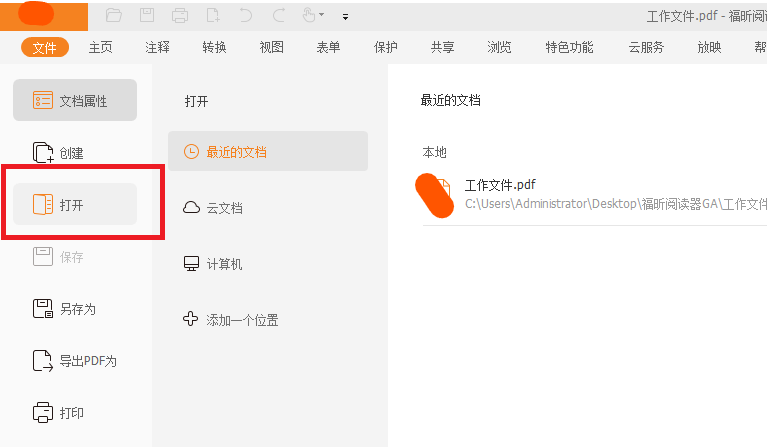
当需要将Excel表格批量导入为PDF时,此工具提供了简单的解决方案。用户只需打开Excel文件,选择“打印”功能,然后选择“福昕PDF打印机”,即可将Excel表格转换为PDF格式。此外,此工具还支持自定义页面大小、合并pdf、提取文本等实用功能,满足用户各种需求。总之,此工具不仅提供了方便快捷的Excel导入PDF解决方案,还拥有众多实用功能,是用户处理PDF文件的首选工具。

 免费下载
免费下载

